Sitemaps XML pentru WordPress
Publicat: 2022-06-30Desigur, doriți ca conținutul site-ului dvs. să fie ușor de găsit prin motoarele de căutare. La urma urmei, aceasta este o modalitate excelentă de a aduce trafic organic pe site-ul tău. Cu toate acestea, dacă nu utilizați o hartă de site XML, pierdeți un instrument eficient de optimizare pentru motoarele de căutare (SEO).
Sitemap-urile XML sunt folosite de roboții motoarelor de căutare pentru a „explora” cu crawlere mai eficient conținutul site-ului dvs. Prin crearea unuia pentru site-ul dvs. web, puteți face conținutul mai vizibil pe paginile cu rezultate ale motoarelor de căutare (SERP-uri).
În această postare, vom discuta ce sunt hărțile de site XML și de ce este posibil să aveți nevoie de una pentru site-ul dvs. WordPress. Vă vom arăta apoi câteva modalități de a vă genera propriile hărți de site, precum și de a alerta Google cu privire la existența acestuia. Să începem!
Ce este un Sitemap XML?
Pe scurt, o hartă de site google XML este un index al postărilor și paginilor site-ului dvs. web. Este folosit de crawlerele motoarelor de căutare – roboți care indexează și adaugă site-ul dvs. la SERP-uri.
Când roboții accesează cu crawlere site-ul dvs. fără o hartă a site-ului, aceștia trebuie să utilizeze linkurile interne ale site-ului dvs. pentru a-l naviga. Un sitemap HTML simplifică procesul, oferind crawler-urilor o hartă detaliată a întregului site - inclusiv paginile, postările și ierarhia.
Aveți nevoie de un Sitemap XML pentru un site web WordPress?
Dacă conținutul site-ului dvs. este deja vizibil pe SERP-uri, chiar aveți nevoie de o hartă XML a site-ului? Dacă doriți ca site-ul dvs. WordPress să fie indexat complet și frecvent de către crawlerele motoarelor de căutare, răspunsul este „Da!”.
Cu cât un robot robot de căutare poate accesa cu crawlere site-ul dvs. cu crawlere, cu atât mai bine. Acest lucru permite conținutului actualizat să se claseze pe SERP-uri, ceea ce este benefic pentru generarea de trafic vizat.
Cum poți găsi un Sitemap în WordPress?
Găsirea unui sitemap xml WordPress este simplă și tot ce este nevoie este adăugarea unui slug specific la sfârșitul adresei URL (sau a altui site). De exemplu, majoritatea sitemap-urilor folosesc sitemap.xml/ . Ca atare, puteți introduce www.example.com/sitemap.xml în bara de adrese și puteți fi redirecționat către un sitemap:
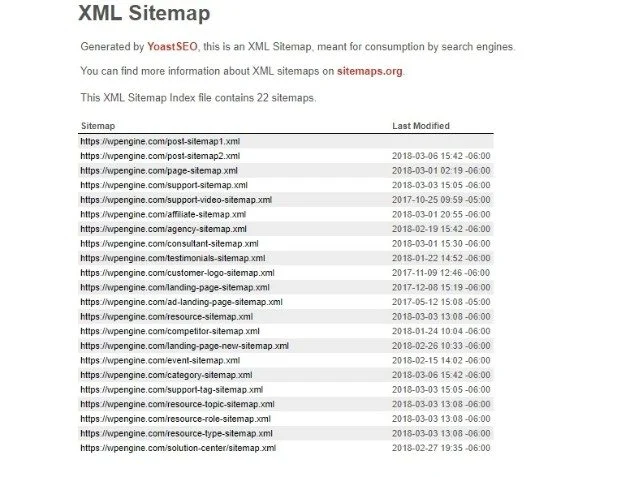
Dacă acest lucru nu funcționează, alte slug-uri populare includ page-sitemap.xml și sitemap_index.xml . Desigur, puteți face același lucru și pentru propriul site web pentru a determina dacă aveți în prezent o hartă a site-ului activă.
Cum se creează un Sitemap XML pentru WordPress
Există două tipuri diferite de hărți de site XML pe care le puteți crea pe WordPress - statice și dinamice. Tehnicile de generare diferă pentru fiecare, așa că haideți să aruncăm o privire mai atentă.
Cum se generează un Sitemap dinamic
O hartă dinamică a site-urilor este utilizată de majoritatea site-urilor web. Este recomandat oricui nu are timpul sau cunoștințele necesare pentru a menține unul manual și, în esență, se actualizează automat pe baza structurii site-ului dvs.
De fapt, este posibilă generarea manuală a unui sitemap dinamic, dar acest lucru necesită destul de mult cunoștințe XML. Dacă nu sunteți familiarizat cu XML, următoarea cea mai bună opțiune este să utilizați un plugin WordPress. Există destul de multe opțiuni în Directorul de pluginuri WordPress, dar vă recomandăm Yoast SEO.
Cum se creează un Sitemap pentru WordPress folosind Yoast
Yoast SEO este un plugin SEO all-in-one și cea mai populară opțiune disponibilă în prezent. Ca atare, include capacitatea de a genera un sitemap XML în doar câteva clicuri:

Pentru a genera propria hartă a site-ului, mai întâi descărcați și instalați pluginul. Apoi, navigați la tabloul de bord WordPress și faceți clic pe SEO > General din meniul din stânga. De aici, selectați fila Funcții și derulați la Sitemap-uri XML . Comutați bara la Activat și faceți clic pe Salvare modificări :
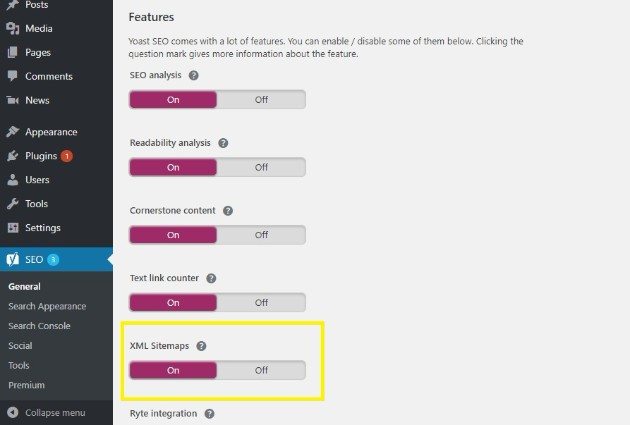
Pentru a vedea noul dvs. sitemap, faceți clic pe semnul întrebării de lângă XML Sitemap , apoi faceți clic pe linkul dedicat:
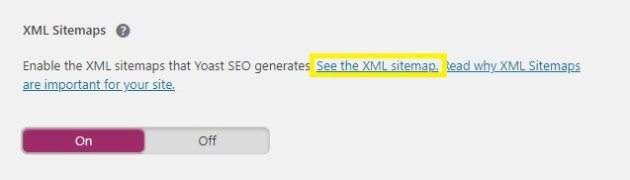
De asemenea, puteți introduce manual adresa URL în bara de adrese. Cu Yoast SEO, adresa URL a sitemap-ului va urma structura http://www.yourwebsite.com/sitemap_index.xml .

Cu toate acestea, încă nu ați terminat. Încă trebuie să trimiteți harta site-ului la Google, ceea ce vă vom arăta cum să faceți mai târziu.
Cum să creați și să adăugați un Sitemap static la WordPress
După cum am menționat, un sitemap static nu indexează automat postările și paginile dvs. și trebuie actualizat manual.
Aceasta înseamnă, de asemenea, că o adresă URL statică a unui sitemap este mai ușor de generat manual decât una dinamică. Pentru a începe, colectați o listă cu toate adresele URL active de pe site-ul dvs. web pe care doriți să le includeți în harta site-ului. Puteți utiliza un generator online, cum ar fi XML-Sitemaps, dacă site-ul dvs. conține mai puțin de 500 de adrese URL active:
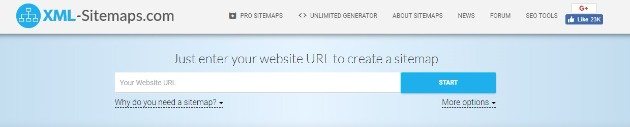
Odată generat, puteți descărca harta site-ului în format .xml . Acum, este timpul să îl încărcați în directorul rădăcină al site-ului dvs. web. Veți avea nevoie de un manager gratuit de protocol de transfer de fișiere (FTP), cum ar fi FileZilla, pentru a face acest lucru. Dacă nu sunteți credincios cu FTP, poate doriți să vă îmbunătățiți abilitățile în prealabil.
Odată instalat pe computer, veți avea nevoie de câteva informații cheie pentru a vă conecta – o gazdă , un nume de utilizator , o parolă și un port :

Puteți găsi aceste informații conectându-vă la contul dvs. de găzduire și navigând la Utilizatori FTP (sau o zonă cu nume similar) din tabloul de bord. De asemenea, puteți să întrebați gazda direct sau să găsiți e-mailul de înregistrare inițial.
După ce v-ați autentificat, faceți dublu clic pe folderul rădăcină al site-ului dvs. din secțiunea din dreapta jos a FileZilla. Poate fi numit www , public_html sau poate fi numit după site-ul dvs. Pentru a încărca fișierul sitemap.xml , trageți-l și plasați-l din folderul local, care poate fi găsit în partea din stânga jos a ecranului:
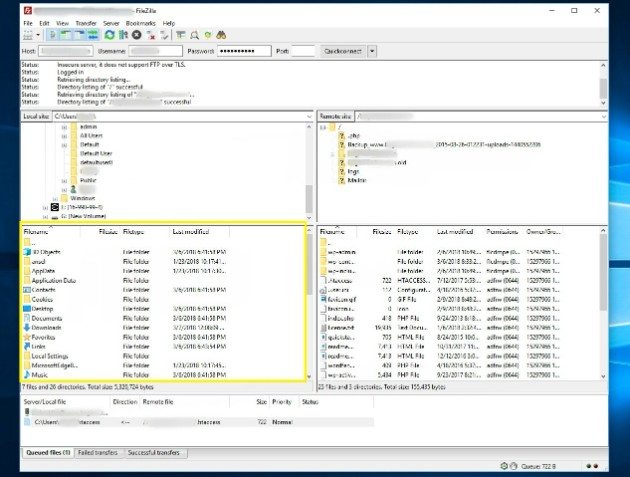
Cu harta site-ului încărcată acum pe site-ul dvs. web, este timpul să notificați Google și alte motoare de căutare majore despre schimbare.
Cum să creezi un Sitemap folosind All in One SEO
All in One SEO nu este doar un plugin pentru hărți de site, ci oferă și o gamă largă de instrumente de îmbunătățire a SEO, inclusiv hărți de site video și știri. Cu toate acestea, funcționalitatea sa de hartă de site XML ușor de utilizat este unul dintre cele mai bune atuuri ale sale. Iată cum funcționează.
După descărcarea și instalarea pluginului AIOSEO, site-ul dvs. WordPress va include imediat o hartă a site-ului. Este atât de ușor!
Pentru a vă personaliza harta site-ului, accesați tabloul de bord WordPress și accesați All in One SEO > Sitemaps . În Setări generale , asigurați-vă că setarea Activare Sitemap este activată.
Pe măsură ce derulați în jos, veți vedea Activați indexurile sitemap -urilor . Dacă site-ul dvs. nu are peste 1000 de adrese URL, setați această opțiune la Dezactivat . Dacă nu sunteți sigur, lăsați-l ca Activat . Apoi, puteți edita setarea Linkuri pe Sitemap ; cu toate acestea, 1000 implicit ar trebui să fie bine pentru majoritatea utilizatorilor.
De asemenea, puteți decide ce tipuri de postări și taxonomii apar în harta site-ului dvs. WordPress. Debifarea casetelor Tipuri de postări și Taxonomii dezvăluie o listă de postări și categorii pe care le puteți edita.
În cele din urmă, puteți alege dacă includeți sau nu Arhivele de date și Arhivele de autor în harta site-ului dvs. Acestea nu adaugă nimic din perspectiva SEO, așa că vă sugerăm să le lăsați ca Dezactivate . Acum aveți o hartă puternică a site-ului care conduce traficul motorului de căutare către site-ul dvs. WordPress.
Cum să creați un Sitemap fără a utiliza un plugin
Un plugin pentru sitemap WordPress simplifică crearea sitemap-ului, dar nu trebuie să utilizați unul. Indiferent dacă doriți să economisiți bani sau să reduceți utilizarea pluginului, iată cum puteți crea manual un sitemap.
Pasul 1: codificați harta site-ului dvs. (sau utilizați codul existent)
În primul rând, veți folosi cod PHP pentru a crea un sitemap XML. Pentru cei care nu sunt familiarizați cu PHP, All in One SEO a oferit în mod convenabil un exemplu. Copiați întregul șir în clipboard.
Pasul 2: Adăugați codul Sitemap-ului
În tabloul de bord, navigați la Aspect > Editor de teme . Deschideți fișierul functions.php din partea dreaptă, apoi lipiți codul în partea de jos a fișierului. Faceți clic pe Actualizare fișier , iar site-ul dvs. are acum o hartă de site XML de bază.
Editați-vă întotdeauna codul într-o temă copil pentru a evita pierderea modificărilor.
Pasul 3: Trimiteți la Google
Multe pluginuri trimit sitemap-ul dvs. la Google automat. Dar crearea manuală a sitemap-ului înseamnă că Google nu va fi la curent cu fișierul. Vă vom explica cum să trimiteți sitemap-ul dvs. la Google în secțiunea următoare.
Cum să trimiteți sitemap WordPress la Google
După cum am menționat, o hartă a site-ului facilitează accesarea cu crawlere a site-ului web pentru motoarele de căutare. Cu toate acestea, le faci munca mult mai ușoară dacă îi avertizi în prealabil despre prezența sitemap-ului.
Pentru a face acest lucru, puteți utiliza Google Search Console. Odată conectat, va trebui mai întâi să verificați calitatea de proprietar al site-ului web, apoi să navigați la Acces cu crawlere > Sitemaps aflat în meniul din stânga. Pe această pagină, faceți clic pe butonul roșu din dreapta sus, care spune Adăugați/Testați Sitemap :
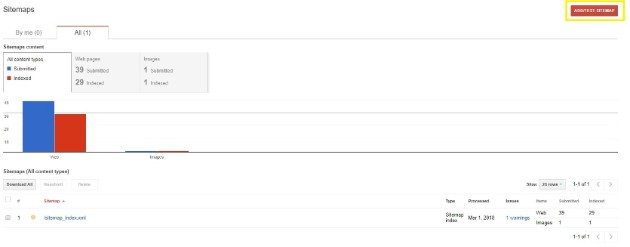
Introduceți adresa URL a sitemap-ului dvs. și faceți clic pe Trimiteți sitemap . Acum, Google poate reacționa mai rapid la actualizările de conținut. Aceasta înseamnă că conținutul tău va apărea mai rapid în SERP-uri, ceea ce este benefic pentru traficul site-ului tău web și succesul general.
Ești interesat de alte subiecte și informații specifice WordPress? Consultați blogul WP Engine! De asemenea, asigurați-vă că verificați planurile de găzduire WordPress gestionate de WP Engine pentru a afla mai multe despre ofertele noastre.
